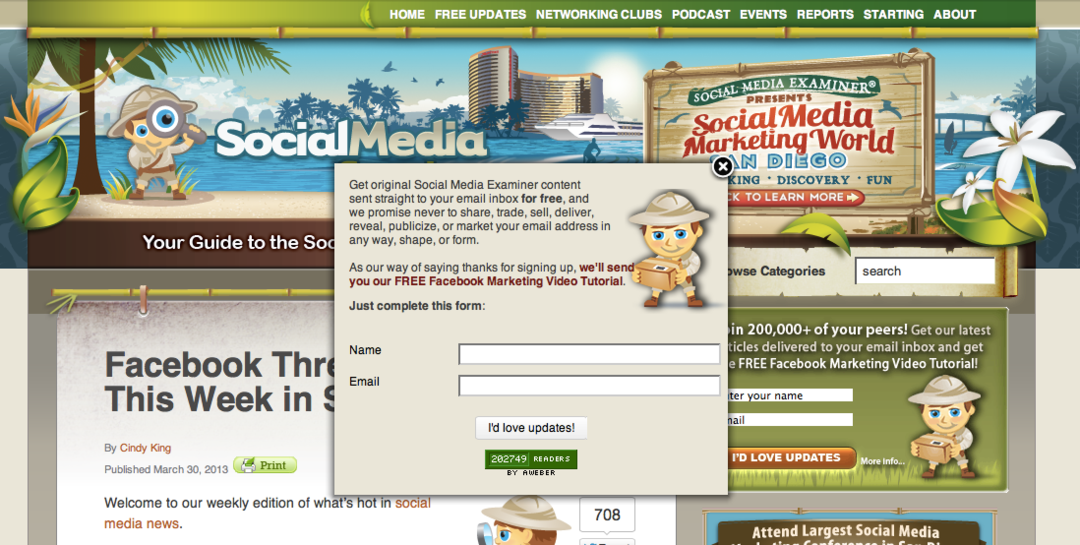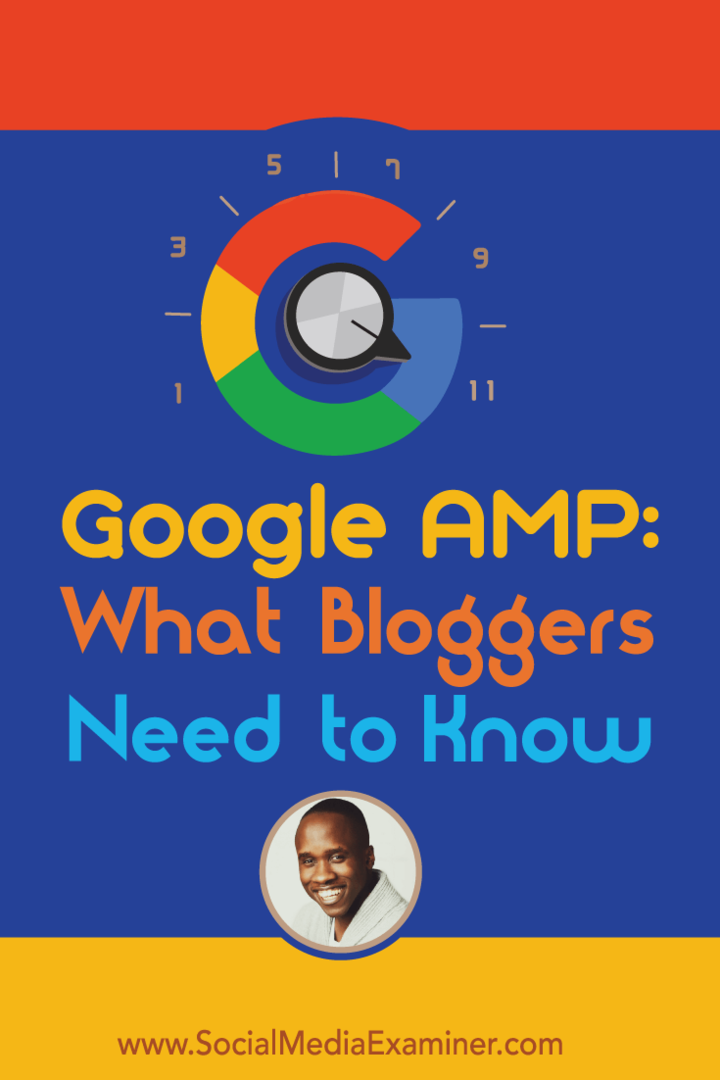Combina più PDF in uno usando MergePDF
Produttività Pdf Gratuito / / March 17, 2020
 Hai una serie di file PDF che desideri convertire in un unico documento impaginato? Ho riscontrato questo problema di tanto in tanto, e mentre ci sono molte soluzioni là fuori, la maggior parte di esse richiede l'installazione di un nuovo software. Per un'attività che raramente ho bisogno di eseguire, basta installare un programma sente come se stessi scaricando il mio computer. Devo davvero installare qualcosa per un'attività specifica come la fusione di file PDF? No! Lascia che ti mostri un'app Web che può occuparsi di questo semplice compito per la parte migliore, è gratis!
Hai una serie di file PDF che desideri convertire in un unico documento impaginato? Ho riscontrato questo problema di tanto in tanto, e mentre ci sono molte soluzioni là fuori, la maggior parte di esse richiede l'installazione di un nuovo software. Per un'attività che raramente ho bisogno di eseguire, basta installare un programma sente come se stessi scaricando il mio computer. Devo davvero installare qualcosa per un'attività specifica come la fusione di file PDF? No! Lascia che ti mostri un'app Web che può occuparsi di questo semplice compito per la parte migliore, è gratis!
MergePDF
Nell'esempio seguente, ho 11 file PDF che costituiscono ciascuno 1 pagina di un documento di 11 pagine. Questo mi succede sempre quando eseguo la scansione di documenti sulla mia stampante. Certo, ora ho il documento in formato elettronico, tuttavia è un problema tenere traccia di più file, inoltre non è molto professionale se devo inviare i documenti in giro. Combiniamoli.
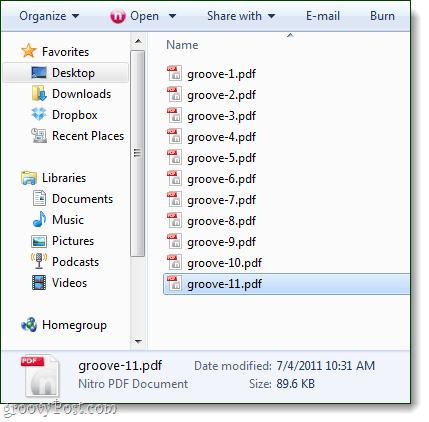
SUGGERIMENTO: prima di iniziare, consiglio di rinominare i file PDF in un formato sequenziale, come mostrato sopra.
Passo 1
Visitare il Pagina di MergePDF Webapp e Clic il Navigare pulsante sotto l'etichetta Passaggio 1.
Nota: MergePDF si limita a unire file PDF con una dimensione combinata di non più di 50MB.
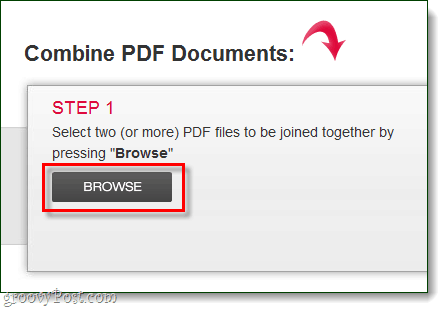
Passo 2
Selezionare i file che si desidera unire e quindi attendere il completamento del processo di caricamento. Il tempo di attesa varia in base alla dimensione del PDF e alla velocità della connessione Internet.
L'ordine in cui i tuoi caricamenti vengono visualizzati dall'alto verso il basso sarà l'ordine in cui le pagine vengono unite. Se l'ordine non sembra corretto, puoi utilizzare le frecce su / giù per correggerlo.
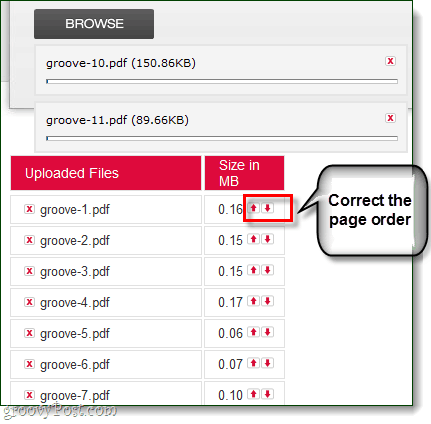
Passaggio 3
Una volta terminati i caricamenti, Clic il Unisci PDF pulsante sotto l'etichetta "Passaggio 2".
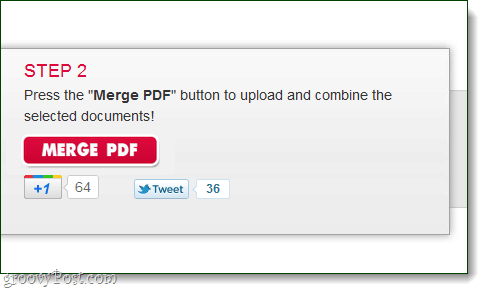
Passaggio 4
Se l'unione ha funzionato, verrà visualizzata una finestra di dialogo Unisci. ClicScarica per salvare la copia unita.
Puoi anche scegliere di conservare i file caricati. Tutto ciò che fa è conservare l'elenco di upload dal passaggio 2 fino a quando non si esce dal sito Web. Questo è utile se stai realizzando più versioni dello stesso PDF per omettere o aggiungere pagine.
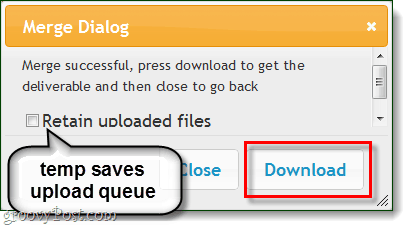
Fatto!
Al termine del download dovresti avere un nuovo file PDF lucido con tutti gli altri al suo interno. I file devono essere separati da pagine e questo fornisce un modo molto più semplice per condividerlo o presentarlo a qualcun altro.
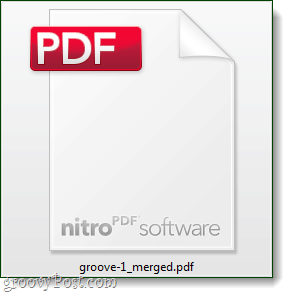
MergePDF è un ottimo strumento, tuttavia è necessario essere cauti nell'utilizzare qualsiasi servizio cloud gratuito durante la gestione di dati riservati o segreti. Qualcosa da tenere a mente poiché, per quanto ne so, questo è un sito web straniero che ha creato il servizio per raccogliere i segreti del mondo. (ok, disclaimer paranoico completato).
Buona fusione!